Semesterapparate
Das Modul zur Verwaltung von Semesterapparaten erlaubt es Exemplare temporär in einen Semesterapparat zu stellen und mit anderen Ausleihkonditionen zu verknüpfen, während Sie für den Kurs verwendet werden.
Setting up course reserves
Before using course reserves, you will need to do some set up.
Als erstes müssen Sie das Modul für die Verwaltung von Semesterapparaten über den Systemparameter ref:UseCourseReserves <UseCourseReserves-label> aktivieren.
Als nächstes müssen Sie alle Ihre Dozenten als Benutzer anlegen: added as patrons.
Als nächstes sollten Sie einige neue normierte Werte für Abteilungen und Semester anlegen.
You may also want to create new item types, collection codes (CCODE) or shelving locations (LOC) to make it clear that the items are on reserve to your patrons. You will also want to be sure to confirm that your circulation and fine rules are right for your new item types (whether they be hourly or daily loans).
Semesterapparate anlegen
Once you have completed your set up for course reserves, you can start creating courses and adding titles to the reserve list.
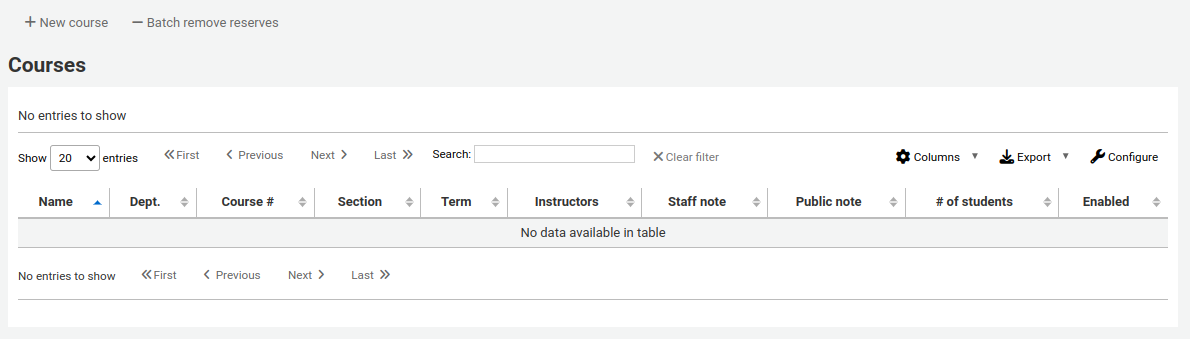
From the main course reserves page, you can add a new course by clicking the ‚New course‘ button at the top left.
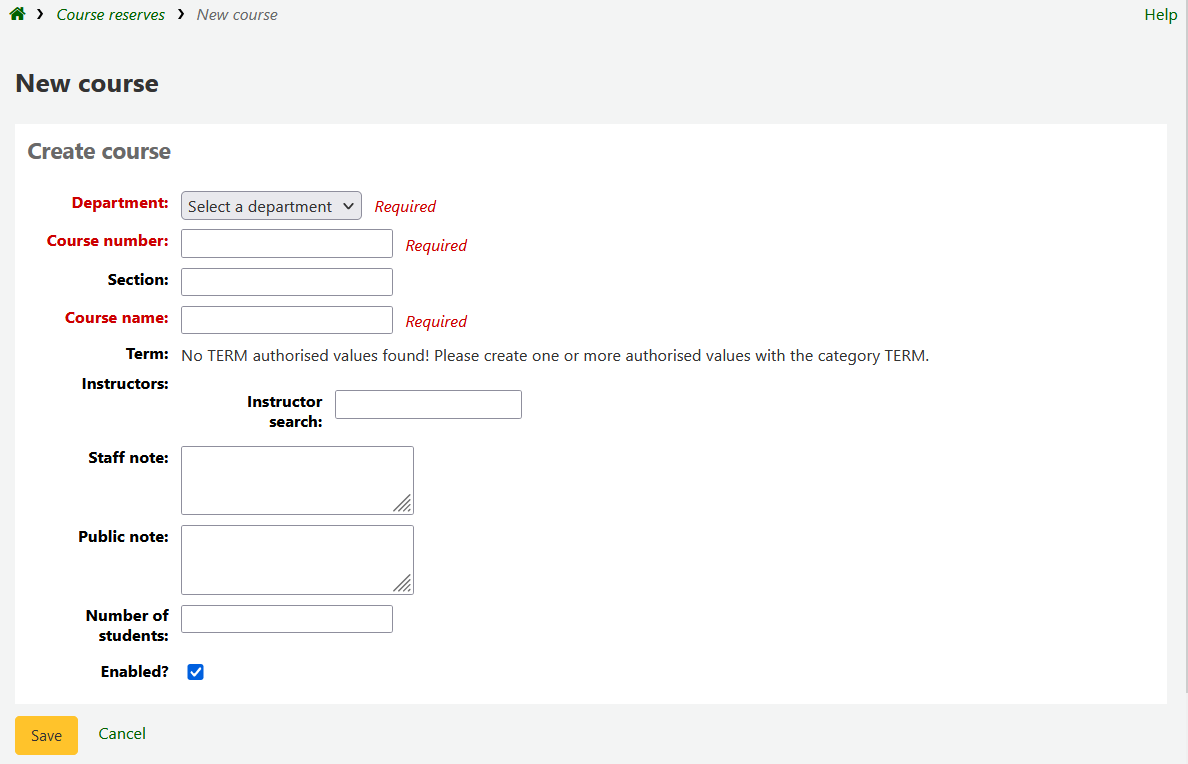
Jeder Kurs benötigt mindestens eine Abteilung, eine Nummer und einen Namen. Sie können weitere Details, wie eine Abschnittsnummer und das Semester angeben. Um einen Dozenten in den Kurs einzutragen, können Sie einfach den Namen eingeben und Koha wird die Datenbank nach dem richtigen Benutzer durchsuchen.

Wenn der gesuchte Dozent angezeigt wird, klicken Sie auf den Namen und er wird hinzugefügt. Sie können diesen Vorgang für alle Dozenten des Kurses wiederholen. Jeder Dozent wird über der Suchmaske angezeigt und kann über ‚Löschen‘ rechts neben dem Namen entfernt werden.
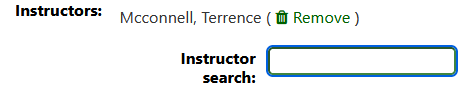
If you would like your course to show publicly, you’ll want to be sure to check the ‚Enabled?‘ box before saving your new course.
Nachdem der Kurs gespeichert wurde, wird er auf der Startseite des Moduls angezeigt und kann gesucht werden.
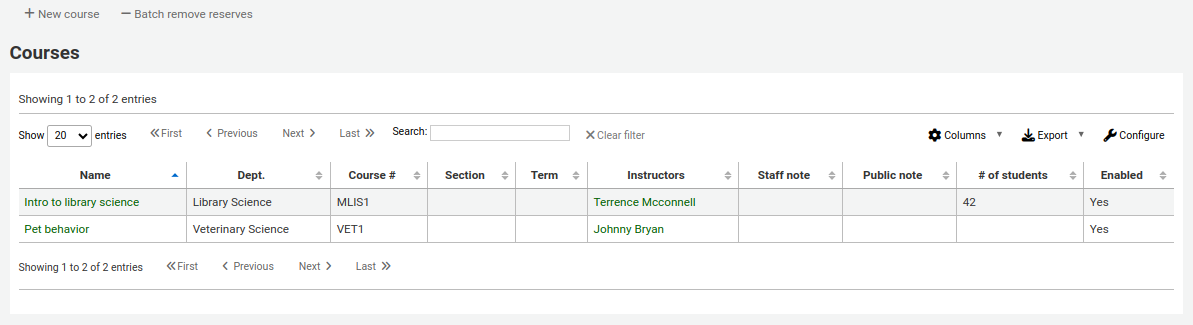
Bemerkung
Sie können die Spalten dieser Tabelle über die ref:Tabellenkonfiguration <column-settings-label> im Administrationsmodul anpassen (Tabellen-ID: course_reserves_table).
Kursmaterialien hinzufügen
Before adding reserve materials, you will need at least one course to add them to. To add materials visit the Course Reserves module.
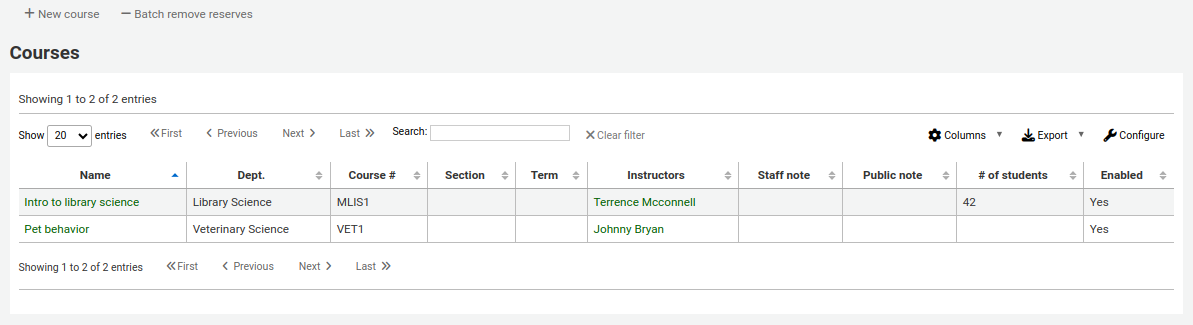
Klicken Sie auf den Titel des Semesterapparates zu dem Sie Exemplare hinzufügen möchten.
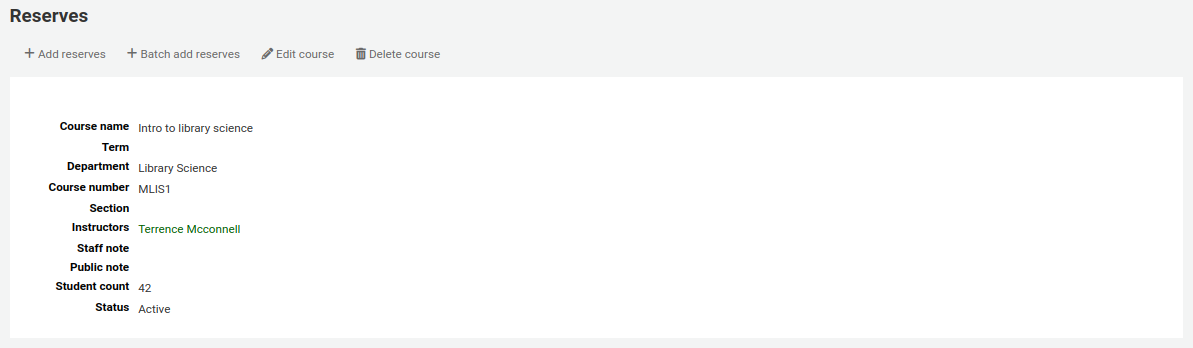
Klicken Sie die Schaltfläche ‚Exemplare hinzufügen‘ um Exemplare zum Semesterapparat hinzuzufügen. Sie werden nach dem Barcode des Exemplars gefragt.
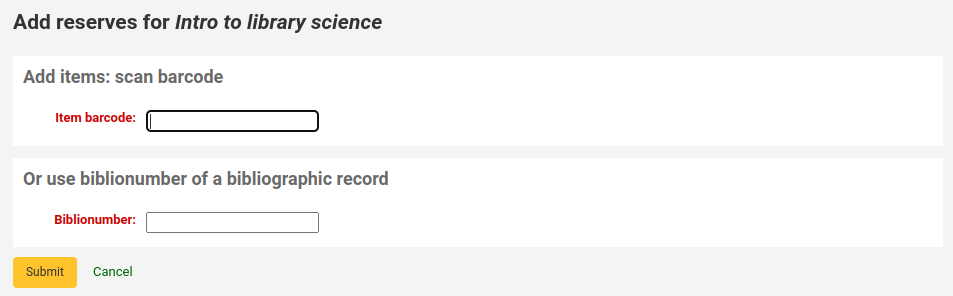
Sie können für jedes Exemplar den Medienty, die Sammlung, den Standort oder die aktuelle Bibliothek ändern. Diese Änderungen finden nur solange Anwendung, solange der Kurs aktiv ist. Wenn Sie den Kurs löschen, bekommt die Exemplare Ihre ehemalige Einstellung zurück.
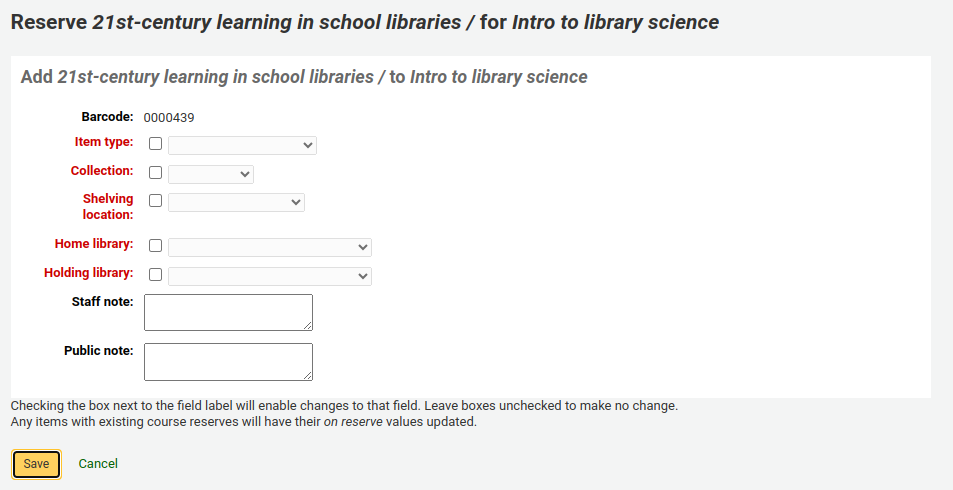
After you are done scanning the barcodes to add to the course, you can see them on the course page.
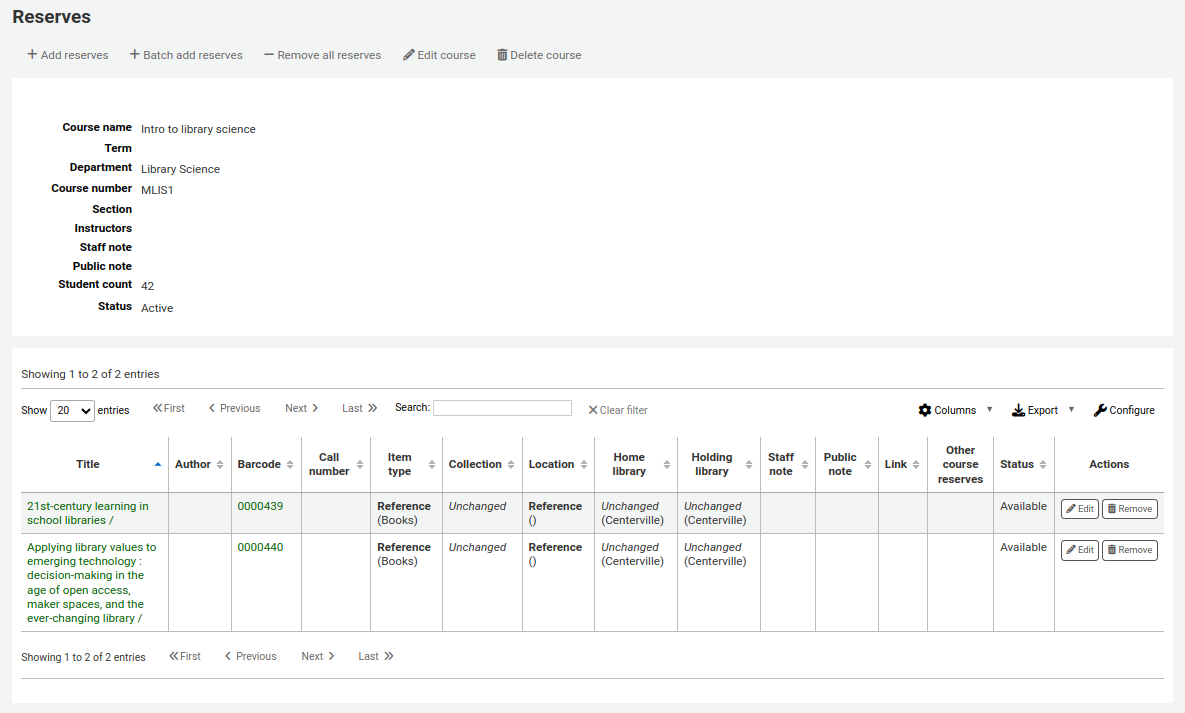
Bemerkung
Sie können die Spalten dieser Tabelle über die ref:Tabellenkonfiguration <column-settings-label> im Administrationsmodul anpassen (Tabellen-ID: course_reserves_table).
Sie haben auch die Möglichkeit mehrere Exemplare gleichzeitig hinzuzufügen, indem Sie auf die Schaltfläche ‚Mehrere Exemplare hinzufügen‘ klicken.
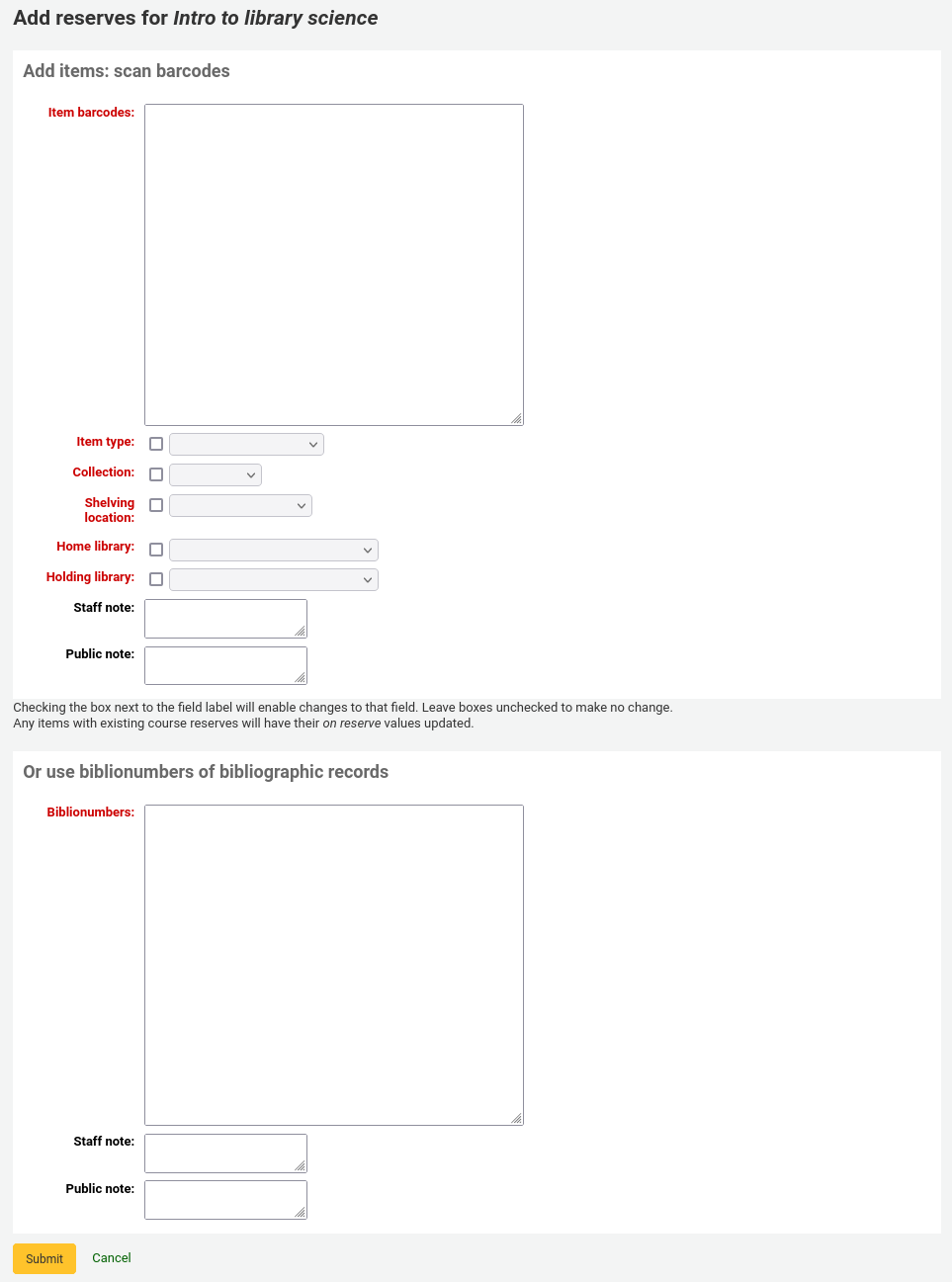
Scannen Sie die Barcodes der Exemplar, die Sie hinzufügen möchten ein und ändern Sie den Medientyp, die Sammlung, den Standort oder die aktuelle Bibliothek, wenn nötig.
Semesterapparate im OPAC
Once you have enabled course reserves and added courses, you will see a link to course reserves below your search box in the OPAC.

Clicking that link will show you your list of enabled courses (if you have only one course, you will just see the contents of that one course).
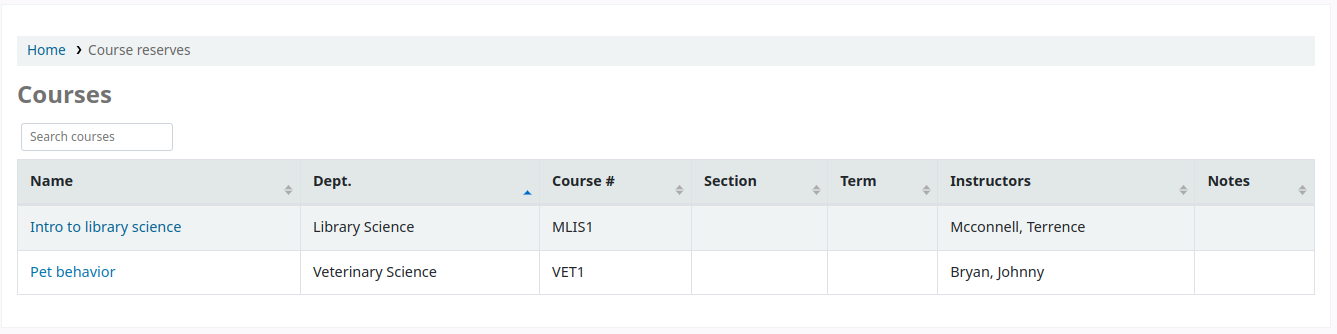
Bemerkung
Sie können die Spalten dieser Tabelle über die ref:Tabellenkonfiguration <column-settings-label> im Administrationsmodul anpassen (Tabellen-ID: course_reserves_table).
Die Semesterapparate sind durch jedes Feld (Kursnummer, Kursname, Dozent, Abteilung), welches in der Liste sichtbar ist, suchbar. Wenn Sie auf den Kursnamen klicken, werden Ihnen alle Details zum Kurs und die dazugehörigen Exemplare angezeigt.
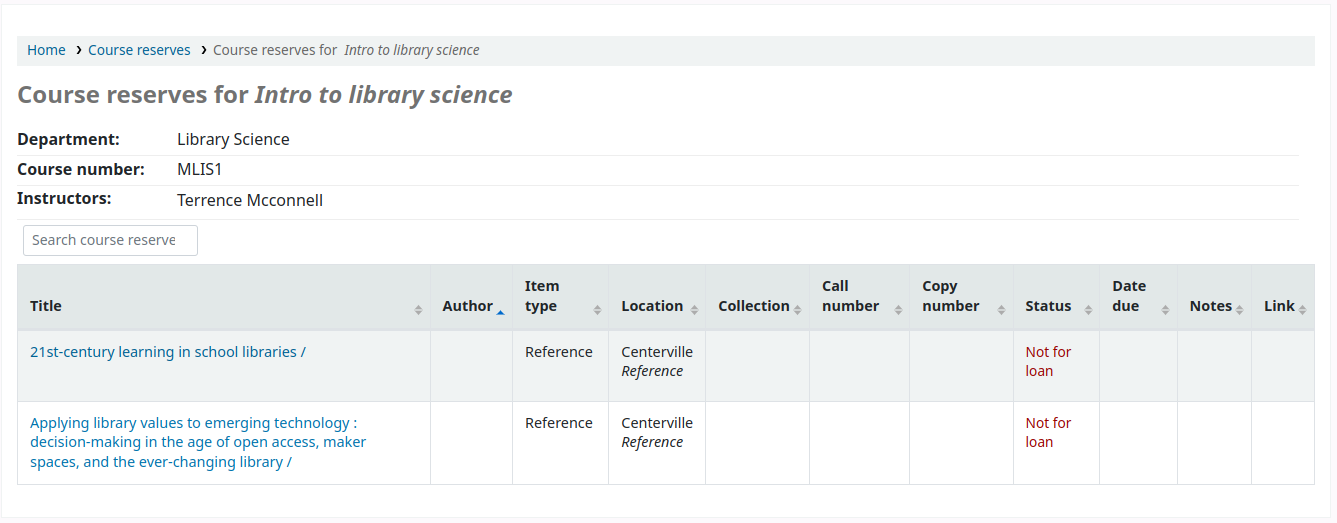
Bemerkung
Sie können die Spalten dieser Tabelle über die ref:Tabellenkonfiguration <column-settings-label> im Administrationsmodul anpassen (Tabellen-ID: course-items-table).